Sur iPhone et iPad, Screens 5 propose plusieurs options de barre d'outils conçues pour s'adapter à vos besoins et améliorer votre ergonomie :
Barres d'outils iPad
Barres d'outils iPhone
Barre d'outils ancrée
iPad
Sur iPad, la barre d'outils ancrée est ancrée en bas de l'écran et est disponible en modes portrait et paysage.

iPhone
Sur iPhone, la barre d'outils ancrée s'ajuste en fonction de l'orientation :
- Mode Portrait : Ancrée en bas.
- Mode Paysage : Positionné sur le côté gauche.
Mode Paysage

Mode Portrait
Les deux versions permettent de faire défiler la barre d'outils pour accéder à des boutons supplémentaires non visibles immédiatement.
Barre d'outils flottante
La barre d'outils flottante est une exclusivité iPad et offre les mêmes fonctionnalités que la barre d'outils ancrée, mais avec une flexibilité accrue. Elle peut être déplacée vers le haut ou vers le bas de l'écran et réduite pour une apparence plus compacte.
Mode étendu

Vous pouvez balayer vers le haut ou le bas pour repositionner la barre d'outils lorsqu'elle est étendue.
Mode réduit

Une fois la barre d'outils réduite, balayez vers le haut, le bas, la gauche ou la droite pour la déplacer.
Menu rapide
En mode réduit, appuyez longuement sur le bouton chevron (>) pour accéder à un menu rapide avec les commandes essentielles, sans avoir à développer la barre d'outils :
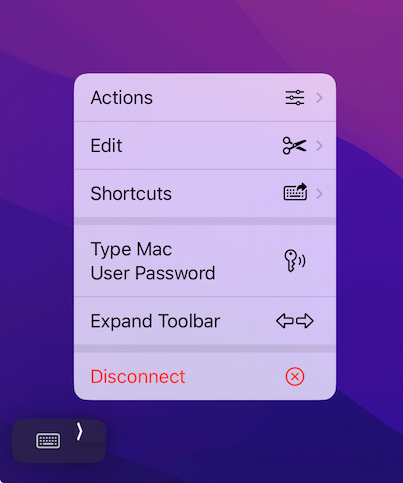
Barre d'outils carrousel
Le carrousel est une barre d'outils circulaire et flottante disponible sur iPhone et iPad. Il peut être positionné facilement n'importe où sur l'écran d'un simple glissement du doigt ou de l'Apple Pencil, offrant ainsi un positionnement personnalisable selon vos préférences.
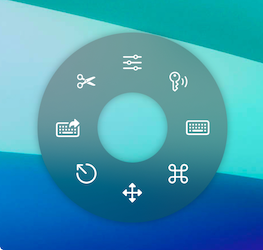
Lorsque vous interagissez avec l'ordinateur distant, le carrousel se réduit pour ne pas gêner :
Remarque : Le carrousel est conçu pour une interaction avec un Apple Pencil ou vos doigts. Les interactions avec le trackpad et la souris ne sont pas prises en charge, ce qui garantit une expérience fluide et évite les conflits lors du contrôle du curseur sur l'ordinateur distant.
Accès aux menus
Appuyez sur ⌘,
 ,
,
 , ou
, ou
 pour afficher des menus supplémentaires :
pour afficher des menus supplémentaires :
Prise en charge de l'Apple Pencil
Lorsque vous utilisez un Apple Pencil, un double appui ou une pression active le carrousel, le faisant apparaître ou disparaître à la pointe de votre crayon :
Composants et comportements partagés
Malgré leurs différences, tous Les barres d'outils partagent des éléments et des comportements communs.
Touches de modification
Toutes les barres d'outils permettent d'interagir avec les touches de modification (Maj, Ctrl, Option/Alt, Commande) :
- Appui simple : Simule une pression momentanée, relâchée suite à un événement clavier ou souris.
- Appui double : Verrouille la touche lorsqu'elle est enfoncée. Les touches verrouillées sont soulignées. Appuyez à nouveau pour déverrouiller.

Présentation des boutons
Voici quelques boutons communs à toutes les barres d'outils :
 |
Clavier |
| ⎋ | Échap |
| ⇥ | Tabulation |
| ⇧ | Maj |
| ⌃ | Contrôle |
| ⌥ | Option/Alt |
| ⌘ | Commande |
| ↑↓←→ | Touches fléchées |
| ⇤ | Accueil |
| ⇥ | Fin |
 |
Page précédente |
 |
Page suivante |
 |
Menu Édition (Couper, Copier, Coller, etc.) |
 |
Menu Raccourcis (Contrôle de mission, Quitter, Forcer la fermeture, etc.) |
 |
Touches F (F1, F2, F3, …) |
 |
Saisir le mot de passe utilisateur |
 |
Menu Actions (Déconnexion, Presse-papiers, etc.) |
